Rumah >Tutorial mudah alih >telefon Android >Panduan untuk menukar kata laluan permulaan komputer (kaedah menukar kata laluan yang mudah dan mudah)
Panduan untuk menukar kata laluan permulaan komputer (kaedah menukar kata laluan yang mudah dan mudah)
- WBOYWBOYWBOYWBOYWBOYWBOYWBOYWBOYWBOYWBOYWBOYWBOYWBke hadapan
- 2024-05-06 17:04:30870semak imbas
Panduan untuk menetapkan atau menukar kata laluan hidupkan komputer anda Dalam era digital moden, melindungi keselamatan maklumat peribadi adalah penting. Salah satu langkah yang berkesan ialah menetapkan atau menukar kata laluan hidupkan komputer. Editor PHP Xinyi telah menyusun khas panduan berikut untuk memberikan anda teknik yang berkesan untuk membantu anda mengurus kata laluan permulaan komputer anda dengan mudah dan memastikan data dan privasi anda dilindungi dengan betul.
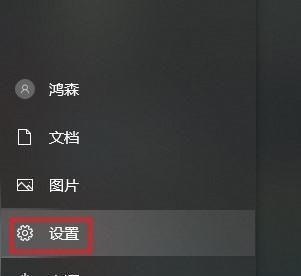
1: Pilih kata laluan kuasa hidup yang sesuai - gunakan kata laluan yang kuat
Kita mesti terlebih dahulu memilih kata laluan yang kuat apabila menukar kata laluan hidupkan kuasa. Panjangnya hendaklah antara 8 dan 16 aksara, huruf dan aksara khas, dan kata laluan yang kukuh hendaklah mengandungi nombor. Keselamatan komputer yang dipertingkatkan, kata laluan sedemikian lebih sukar untuk dipecahkan.
Dua: Cara menukar kata laluan hidupkan sistem Windows
Kami boleh menukar kata laluan hidupkan melalui "Panel Kawalan" dalam sistem Windows. Klik pilihan "Akaun Pengguna" dan pilih "Tukar Jenis Akaun dan Kata Laluan" untuk memasukkan antara muka pertukaran kata laluan. Masukkan kata laluan semasa dan tetapkan kata laluan baharu untuk melengkapkan pengubahsuaian dalam antara muka ini.
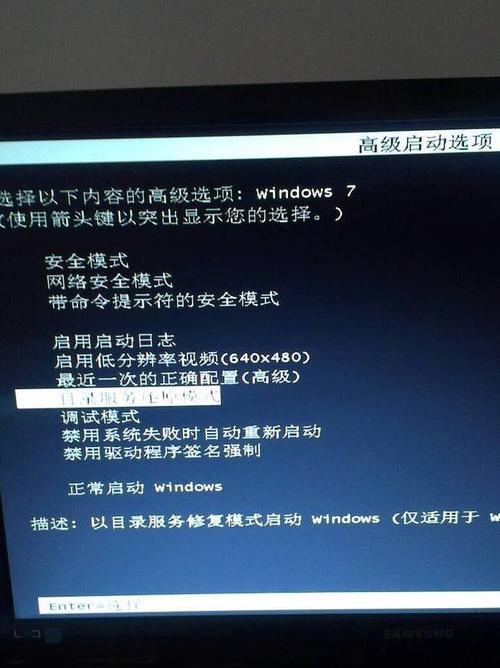
Tiga: Cara menukar kata laluan hidupkan sistem Mac
Kami boleh menukar kata laluan hidupkan melalui "Keutamaan Sistem" sistem Mac. Klik "Pengguna dan Kumpulan", dan pilih butang "Tukar Kata Laluan" untuk akaun pengguna. Masukkan kata laluan semasa dan tetapkan kata laluan baharu untuk melengkapkan pengubahsuaian dalam antara muka ini.
Empat: Bagaimana untuk menukar kata laluan hidupkan sistem Linux
Kita boleh menukar kata laluan hidupkan kuasa dalam sistem Linux melalui baris arahan. Masukkan arahan, buka terminal "passwd" dan tekan enter. Ikuti arahan untuk menyelesaikan pengubahsuaian Pada masa ini, sistem akan meminta anda memasukkan kata laluan semasa dan kata laluan baharu.
Lima: Cara menukar kata laluan hidupkan kuasa yang ditetapkan dalam BIOS
Sesetengah komputer juga perlu menetapkan kata laluan hidupkan kuasa dalam BIOS. F10 atau Padam), masukkan antara muka tetapan BIOS, tekan butang yang sepadan (biasanya F2) semasa but Cari "Tetapkan kata laluan kuasa hidup" dalam pilihan keselamatan dan ikut gesaan untuk mengubah suai pilihan

Enam : Tetapkan semula kata laluan kuasa hidup yang terlupa
Ia boleh diselesaikan dengan menetapkan semula Jika anda terlupa kata laluan hidupkan, anda boleh menggunakan mod selamat atau memasang semula sistem untuk menetapkan semula kata laluan Untuk sistem Windows, anda boleh menggunakan mod pemulihan atau gunakan . Alat tetapan semula khas untuk tetapan semula kata laluan, untuk sistem Mac dan Linux
Tujuh: Masalah dan penyelesaian biasa-Tidak dapat menukar kata laluan hidupkan
Kadangkala, kami mungkin menghadapi situasi di mana kata laluan hidupkan tidak boleh ditukar. Ini mungkin disebabkan oleh kegagalan sistem atau sebab lain Periksa integriti fail sistem atau gunakan alat pembaikan khas untuk menyelesaikan masalah tersebut
Lapan: Langkah berjaga-jaga - Lindungi dengan baik kata laluan anda
, sama ada anda menukar atau menggunakan kata laluan hidupkan, tukar kata laluan dengan kerap, elakkan menggunakan kata laluan yang sama seperti akaun lain, dan jangan membocorkan kata laluan kepada orang lain Ini semua adalah perlindungan untuk keselamatan maklumat peribadi.
9: Gunakan alat pengurusan kata laluan - lebih mudah dan lebih pantas
Anda boleh mempertimbangkan untuk menggunakan alatan pengurusan kata laluan untuk mengurus dan mengubah suai kata laluan, dan bagi pengguna yang sering perlu menukar kata laluan, mengisi kata laluan secara automatik, dsb. Alat ini boleh membantu pengguna menjana kata laluan yang kukuh secara automatik, menyimpan kata laluan, dan meningkatkan kecekapan dan keselamatan pengurusan kata laluan
Sepuluh: Kepentingan pengesahan berbilang faktor - meningkatkan lagi keselamatan
Pengesahan berbilang faktor adalah untuk meningkatkan lagi keselamatan komputer kata laluan hidupkan kuasa, kaedah pengesahan tambahan seperti kunci perkakasan dan pengecaman muka boleh meningkatkan kesukaran pelawat haram untuk mengawal komputer dan menambah pengecaman cap jari
11: Serangan Kejuruteraan Sosial dan Phishing— —Berwaspada terhadap keselamatan komputer. ancaman
Kami juga perlu berhati-hati dengan ancaman keselamatan seperti serangan kejuruteraan sosial dan pancingan data Apabila menukar kata laluan hidupkan, jangan bocorkan maklumat peribadi ke tapak web atau individu yang tidak dipercayai Hanya dengan sentiasa berwaspada, kami boleh melindungi diri kami dengan lebih baik. jangan klik pada pautan daripada sumber yang tidak diketahui dengan mudah
Dua Belas: Memilih kekerapan perubahan kata laluan hidupkan - menimbang keselamatan dan kemudahan
Kita perlu menimbang keselamatan dan kemudahan apabila memilih kekerapan perubahan kata laluan hidup, seperti. kerana setiap tiga kali sebulan atau setengah tahun, biasanya disyorkan untuk menukar kata laluan secara berkala Anda boleh memendekkan kitaran pengubahsuaian dengan sewajarnya Jika anda merasakan risiko kebocoran kata laluan adalah lebih besar
Tiga belas: Penggunaan mendapatkan kata laluan dan. perkhidmatan set semula untuk mengelakkan kehilangan data
Kami boleh menggunakannya untuk mendapatkan semula kata laluan dan perkhidmatan set semula Untuk mengelakkan kehilangan data yang disebabkan oleh lupa kata laluan anda, sistem Windows menyediakan perkhidmatan set semula "terlupa kata laluan" untuk membantu anda mendapatkan semula kawalan ke atas komputer anda. Anda boleh mendapatkannya melalui e-mel pratetap atau nombor telefon mudah alih, pilihan
Empat Belas: Didik pengguna untuk mengukuhkan kesedaran kata laluan mereka - meningkatkan tahap keseluruhan keselamatan komputer
Mendidik pengguna untuk mengukuhkan kesedaran kata laluan mereka juga merupakan bahagian penting dalam meningkatkan tahap keseluruhan keselamatan komputer, selain pengurusan kata laluan peribadi. Bersama-sama mengekalkan keselamatan rangkaian, mengingatkan pengguna untuk menetapkan, mengurus dan melindungi kata laluan, publisiti dan aktiviti lain dengan betul serta menjalankan latihan.
Lima belas: Cara menukar kata laluan permulaan komputer dengan berkesan
Kami telah mempelajari beberapa kaedah dan teknik dalam menukar kata laluan permulaan komputer melalui pengenalan artikel ini. Meningkatkan keselamatan keseluruhan komputer, mengukuhkan kesedaran perlindungan kata laluan dan langkah lain, menggunakan alatan sistem dengan betul dan memilih kata laluan yang kukuh boleh membantu kami melindungi keselamatan maklumat peribadi dengan lebih baik.
Atas ialah kandungan terperinci Panduan untuk menukar kata laluan permulaan komputer (kaedah menukar kata laluan yang mudah dan mudah). Untuk maklumat lanjut, sila ikut artikel berkaitan lain di laman web China PHP!

